نحوه حذف اطلاعات حساب قدیمی چگونه اکانت گوگل پلی خود را به درستی حذف کنیم تا داده های خود را از دست ندهیم
گوگل محبوب ترین شبکه جستجو در جهان است. حدود 80 درصد از مردم روی کره زمین از آن استفاده می کنند. استفاده از خدمات منحصر به فرد گوگل لذت بخش است. با کمک همگام سازی، مصرف کنندگان می توانند به راحتی با سرویس های محبوب گوگل کار کنند.
هر از گاهی، مشتریان گوگل نیاز یا تمایل به حذف حساب گوگل خود دارند. این وضعیت اغلب اتفاق می افتد، برخی گوشی های هوشمند / تبلت های خود را به گوشی های جدید تغییر می دهند، برخی دیگر به IOS تغییر می کنند. دلایل حذف اکانت های کاربران چندان مهم نیست. به هر حال، بحث حذف در دستور کار است.
نحوه حذف اکانت گوگل در اندروید
حذف اکانت گوگل از گوشی هوشمند یا تبلت تقریباً مانند رایانه است. این سوالبه دو صورت حل می شود:
- بی ادب
- نرم
روش brute شامل حذف سریع حساب گوگل و به روشی ساده. اما با آن، تمام اسناد، متصل و برنامه های خود را از دست می دهید. این روش ساده ترین و قابل اعتمادترین است. تنها عیب آن از دست دادن اطلاعات است. بنابراین، قبل از حذف حساب خود، آن را ایمن بازی کنید و از تمام اسناد مهم کپی کنید.
بر خلاف روش خشن در روش نرم، حذف بدون از دست دادن داده رخ می دهد. بنابراین این روش بیشتر ارجحیت دارد. اما این روش در همه دستگاه های اندرویدی کار نمی کند، پس مراقب باشید.
راه ناهموار
دو روش فرعی دیگر برای حذف از گوشی وجود دارد.
- اولین مورد بازنشانی تنظیمات پیش فرض است. (به تنظیمات => بازیابی و بازنشانی => بازنشانی کارخانه => بروید و تنظیمات گوشی هوشمند را بازنشانی کنید).
- راه دوم فریمور گوشی است.
این دو روش حذف تقریبی حساب گوگل 100% کار می کنند. تنها نکته منفی حذف تمام داده ها است. بنابراین، اگر این برای شما مناسب نیست، راه نرم تری را امتحان کنید.
راه نرم
این بخش حذف شامل 3 روش مختلف است:
- راه اول- این حذف یک حساب در ابزارهای Android در تنظیمات Google است. این روش ساده ترین است. در اینجا شما فقط باید به تنظیمات گوشی خود بروید، حساب گوگل خود را انتخاب کنید، به تنظیمات بروید و حساب خود را حذف کنید.
- راه دومبه معنای حذف حساب گوگل از طریق سرویس های گوگل است. در اینجا نیز مانند روش اول، به تنظیمات بروید، سپس به دنبال برنامه ها بگردید و بر روی دستور مدیریت برنامه ها کلیک کنید. پس از آن به خدمات گوگل نیاز خواهید داشت. با تماس با آنها از طریق پنجره تماس سرویس، روی "پاک کردن داده ها" کلیک کنید و تمام - حساب حذف شده است.
- راه سومحذف فایل ویژه "db.account" است. او مسئول خصوصیات حساب Google است. برای حذف یک حساب کاربری با استفاده از این روش، به "Root-Permissions" نیاز دارید. اگر آنها را در دستگاه خود ندارید. آنلاین بخوانید و آن را انجام دهید. پس از آن، یک برنامه خاص را نصب کنید روت اکسپلورر، سپس به data - system بروید، فایل را پیدا کنید و آن را حذف کنید. پس از حذف، بلافاصله دستگاه را راه اندازی مجدد می کنیم. آماده.
در صورت نیاز چه باید کرد حذف اکانت گوگلاز دستگاه اندرویدی شما؟ معمولا سیستم حذف حساب را مسدود می کند. چنین اطلاعاتی در اسناد وجود ندارد. اما صنعتگران یک راه موثر پیدا کردند.
اول، بیایید ببینیم چرا اندرویدحذف اکانت را مسدود می کند گوگل? ممکن است برنامه های زیادی دانلود شده باشند که به حساب شما پیوند داده شده اند. پس از حذف همه چیز از گوشی، قفل حساب باز می شود و امکان حذف آن وجود خواهد داشت. من یک جایگزین پیشنهاد می کنم.
و بنابراین ما به یک گوشی / تبلت یا ابزار اندرویدی دیگر با حقوق ریشه و نصب نیاز داریم Root Explore r وگرنه میگم سیستم عامل اندرویدباید هک شود من به شما نمی گویم که چگونه سیستم عامل را هک کنید، زیرا موضوع در مورد آن نیست.
1. در برنامه Root Explore r به دایرکتوری ریشه اندروید بروید و به پوشه data بروید

2. از پوشه data به پوشه system بروید. فایل اینجاست accounts.db
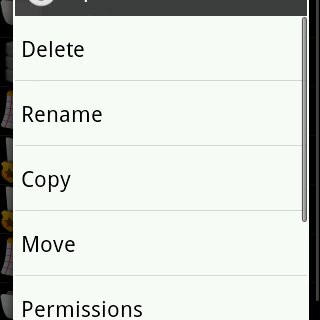
3. روی فایل ضربه طولانی بزنید accounts.dbانتخاب کنید " حذف" (حذف)
«نترس! عکس ها/فیلم ها/برنامه ها با حذف فایل accounts.db تحت تاثیر قرار نمی گیرند. اما تمام مخاطبین پاک می شوند! پس حتما از مخاطبین خود نسخه پشتیبان تهیه کنید!»
4. گوشی را ریبوت کنید. اکنون می توانید با خیال راحت حساب Google خود را حذف کنید. اغلب اتفاق می افتد که پس از راه اندازی مجدد گوشی، حساب خود به خود حذف می شود.
اغلب اتفاق می افتد که به دلایلی نیاز به حذف یک حساب کاربری داریم گوگل پلی. این ممکن است تغییر تلفن یا تمایل به ایجاد یک حساب کاربری جدید باشد. در این مقاله ساده ترین و راحت ترین گزینه ها برای نحوه حذف اکانت گوگل را بررسی می کنیم.
برای حذف کامل حساب گوگل از تبلت یا گوشی هوشمند خود چه کاری باید انجام دهید
برای اطمینان از اینکه هیچ اطلاعات شخصی در ابزار باقی نمی ماند، بهتر است یک حساب کاربری را مستقیماً از طریق تنظیمات دستگاه خود حذف کنید.
ما پیشنهاد می دهیم دستورالعمل های گام به گامنحوه حذف اکانت در گوگل پلی مارکت:
- به تنظیمات بروید.
- به زیر منوی "اطلاعات شخصی" بروید. ستون "Accounts" را در آنجا پیدا کنید و سپس آن را انتخاب کنید.
- در منوی ظاهر شده، باید آن حساب هایی را که قرار است حذف شوند، انتخاب کنید. در این مورد، باید موردی را انتخاب کنید که مستقیماً به Play Market گره خورده است.
- روی دکمه "حذف" کلیک کنید.
- برای تأیید هویت و حذف حساب Google خود، باید یک پین یا به اصطلاح رمز عبور الگو وارد کنید.
چگونه اکانت گوگل پلی خود را به درستی حذف کنیم تا داده های خود را از دست ندهیم
به یاد داشته باشید که پس از پیروی از دستورالعملهای بالا، دادههای مختلف مرتبط با Google از دستگاه حذف میشوند. دسترسی به موارد زیر را از دست خواهید داد:
- Drive، Calendar، و سایر خدمات Google.
- نام کاربری در جیمیل و همه ایمیل ها.
- تنظیمات در مرورگر کروم ذخیره شده است.
- دادههای YouTube، از جمله اشتراکها و خریدهای تکمیلشده.
- خرید در فروشگاه Play. شما نمی توانید بازی را که از تلفن خود خریداری کرده اید، بازی کنید.
همانطور که مشاهده می کنید، پس از اجرای دستورالعمل، تعداد زیادی فایل مهم حذف می شوند. اگر قصد دارید از حساب خود از تلفن دیگری استفاده کنید، در حین بارگیری مجدد سرویس های Google در Android، داده های خود را کپی کنید.
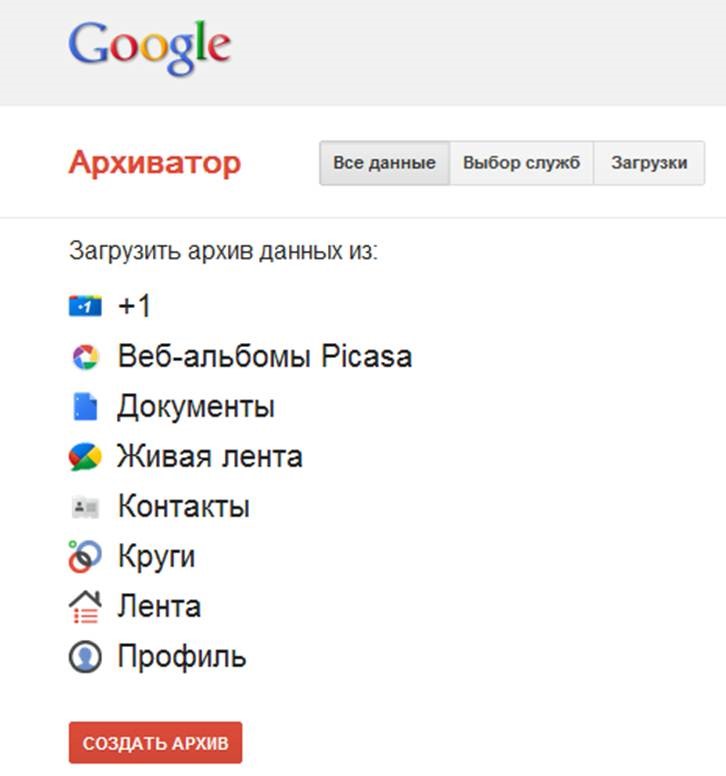
برای کپی کردن فایل ها، حتما نکات زیر را دنبال کنید:
- با رفتن به حساب شخصی خود، دقیقاً مشخص کنید چه داده هایی مرتبط هستند.
- اطلاعاتی را که پس از بازیابی باید دوباره وارد شوند، به روز کنید حسابدر دستگاه دیگری (در صورت لزوم).
- صادرات به سرور انجام دهید. به بخش "ذخیره داده ها" بروید.
- بررسی کنید کدام دادهها را میخواهید حفظ کنید. این سرویس لیست نسبتاً گسترده ای را ارائه می دهد. اینها تنظیمات، نشانکهای Chrome، و مخاطبین و نقشهها هستند. با استفاده از فلش ها، می توانید به سادگی تنتورهای اضافی را فراخوانی کنید.
- Next را کلیک کنید. می توانید فرمت آرشیو را در بخش "فرمت فایل" انتخاب کنید.
این سرویس تمام فایل های لازم را بایگانی می کند و یک پیوند به ایمیل شما ارسال می شود. بسته به نوع ذخیره ای که انتخاب می کنید، اطلاعات ممکن است در Google Drive، DropBox و مکان های دیگر ذخیره شوند. صادرات می تواند زمان زیادی ببرد: از 10 دقیقه تا 2 ساعت. مدت زمان بستگی به اندازه فایل های صادر شده دارد.
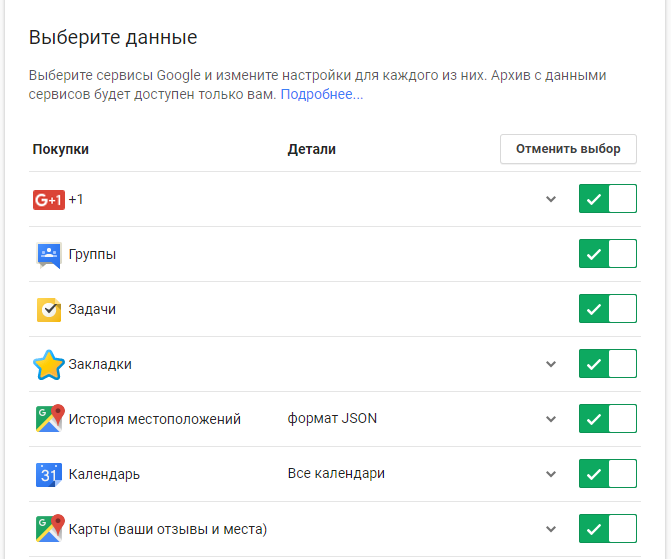
اینها دستورالعمل های سادهبه شما این امکان را می دهد که از حذف کامل فایل ها و تنظیمات کاربر جلوگیری کنید و همچنین از Play Market استفاده کنید! با اطلاعات ذخیره شده در دستگاه های دیگر.
با استفاده از دستورالعمل های بالا، می توانید بدون از دست دادن اطلاعات مهم، در حالی که بدون هیچ مشکلی از دستگاه دیگری وارد حساب خود شوید، حساب Google خود را حذف کنید.
دستورالعمل نحوه حذف اکانت گوگل، نحوه حذف صندوق پستی gmail و نحوه حذف کانال یوتیوب در حال حاضر اکثر مردم استفاده می کنند شبکه های اجتماعی. این سرویس همچنین توسط موتورهای جستجو - Yandex، Google ارائه می شود. ما در مورد دوم صحبت خواهیم کرد.
چرا گوگل؟ فقط این است که این یک سرویس بین المللی است که قبلاً تقریباً به تمام زبان های جهان ترجمه شده است و این باعث می شود که آن خارج از رقابت خاص باشد. در نتیجه، بسیاری از آنها دارای حساب های Google و همچنین برنامه های مرتبط هستند.
اما گاهی اوقات نیاز به آنها به دلایل مختلف ناپدید می شود: یک حساب کاری به دلیل تغییر شغل دیگر مورد تقاضا نیست، مشکلات زیادی در ارتباط با نمایه شخصی وجود دارد، شاید زباله های زیادی به سادگی جمع شده باشد، اما من می خواهم برای شروع همه چیز از صفر
این مشکل تنها در چند دقیقه حل می شود و همچنین نیازی به تلاش شما ندارد. برای حذف اکانت گوگل خود باید طبق دستورالعمل فقط چند کلیک انجام دهید.
چگونه یک نمایه گوگل را بدون حذف ایمیل حذف کنیم
تمام امتیازاتی که موتورهای جستجو ارائه می دهند با ایمیل شروع می شوند. پس از همه، صندوق پستی همیشه اساس همه چیز است.
یعنی می توانید چندین پروفایل را به این آدرس پیوند دهید و یا می توانید همه آنها را از گوگل حذف کنید.
شاید از این به بعد بیشتر.
لازم به ذکر است که می توانید نمایه گوگل خود را به طور کامل حذف کنید، اما این کار ضروری نیست.
اکنون به نحوه حذف اکانت گوگل در حالی که صندوق پستی دست نخورده باقی می ماند نگاه می کنیم.
با نام کاربری و رمز عبور خود وارد گوگل شوید.
در گوشه سمت چپ بالا، دکمه "نمایه" را پیدا کنید، روی آن کلیک کنید. یک منوی طولانی ظاهر می شود.
در این منو، مورد "تنظیمات" را انتخاب کنید، در پایین ترین قسمت قرار دارد.
صفحه ای که باز می شود به پایین اسکرول کنید. آخرین مورد "غیرفعال کردن Google+" را انتخاب کنید
در پایین صفحه، کادر کنار «لازم است: میدانم که پس از حذف، این سرویس و دادهها قابل بازیابی نیستند» را علامت بزنید.
وارد. آماده.
چگونه یک کانال یوتیوب را حذف کنیم
 موقعیت ها در فضای اینترنت بسیار متفاوت است. حرکت مداوم، زندگی در نوسان کامل است، همه چیز دائما در حال تغییر است. شاید یک روز تصمیم بگیرید که شبکه جهانی را به طور کلی رها کنید؟
موقعیت ها در فضای اینترنت بسیار متفاوت است. حرکت مداوم، زندگی در نوسان کامل است، همه چیز دائما در حال تغییر است. شاید یک روز تصمیم بگیرید که شبکه جهانی را به طور کلی رها کنید؟
یا شاید شما فقط نیاز به حذف کانال یوتیوب و ایجاد یک کانال جدید دارید. بیایید وضعیت آخر را با جزئیات بیشتری لمس کنیم. پس چگونه کانال یوتیوب خود را حذف می کنید؟
با نام کاربری و رمز عبور خود در وب سایت یوتیوب وارد گوگل شوید. دکمه در گوشه سمت راست بالا قرار دارد.
از منوی سمت چپ "کانال من" را انتخاب کنید
در بالا سمت راست یک دکمه "افزودن ویدئو" وجود دارد، در سمت راست آن دکمه دیگری به شکل چرخ دنده وجود دارد. روی آن کلیک کنید.
به منوی تنظیمات یوتیوب بروید
در پایین صفحه، روی پیوند "نمایش همه کانال ها یا ایجاد یک کانال جدید" کلیک کنید.
در صفحه ای که ظاهر می شود، کانالی را که می خواهید حذف کنید انتخاب کنید
در منوی جدید (به نظر می رسد مانند قبلی)، در سمت راست لوگوی کانال، زیر نام آن، لینک "اضافی" وجود دارد. روی او کلیک کنید
روی "حذف کانال" در پایین کلیک کنید.
همه.
چگونه میل گوگل را حذف کنیم
 شاید، پس از همه، شما تصمیم به تغییرات کاملاً شدید گرفتید، و اکنون از خود می پرسید: چگونه ایمیل Google را حذف کنیم؟ دستورالعمل های دقیقدر خدمت شما.
شاید، پس از همه، شما تصمیم به تغییرات کاملاً شدید گرفتید، و اکنون از خود می پرسید: چگونه ایمیل Google را حذف کنیم؟ دستورالعمل های دقیقدر خدمت شما.
با نام کاربری و رمز عبور وارد صندوق پستی خود شوید.
در گوشه سمت راست بالا، دکمه را به شکل چرخ دنده پیدا کنید، روی آن کلیک کنید.
در منوی باز شده، "تنظیمات" را انتخاب کنید.
در پنل بالا، روی دکمه "حساب ها" کلیک کنید.
بعد، در پاراگراف اول تنظیمات ("تغییر تنظیمات حساب")، "سایر تنظیمات حساب Google" را انتخاب کنید.
برگه اطلاعات شخصی باید باز شود. به مدیریت داده ها بروید.
در سمت راست منوی "Manage your account" پیوند "Delete account and data" را انتخاب کنید.
همه جا کادرها را علامت بزنید و فیلد «گذرواژه فعلی» را پر کنید
روی دکمه قرمز "حذف حساب Google" کلیک کنید (که به معنای حذف ایمیل گوگل نیز می باشد)
آماده.
1. دستگاه را از Google Play حذف کنید
اغلب کاربران گوشی های هوشمند اندرویدی با اکانت گوگل خود مشکل دارند.
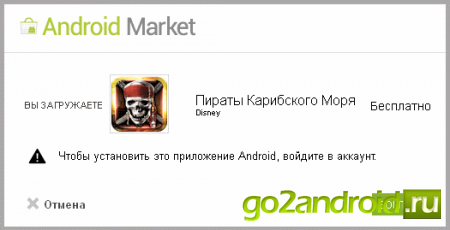
به عنوان مثال، هنگام خرید یک دستگاه جدید، هنگام دانلود بازی ها و برنامه های جدید از فروشگاه Google Play، باید دستگاهی را در بازار انتخاب کنید. این ناخوشایند است.
متأسفانه برای بسیاری، باز کردن دستگاه از حساب کاربری غیرممکن است. اما برای حذف اکانت گوگل خود عجله نکنید. به سادگی می توانید آن را از لیست دستگاه های موجود در بازار حذف کنید.
برای انجام این کار، در فروشگاه Google Play، باید به حساب کاربری خود بروید و مورد "دستگاه ها" را انتخاب کنید. در خط "در دسترس بودن"، روی "در دسترس در منو" کلیک کنید. در اینجا، برای دستگاهی که نیاز دارید، «در منوی موجود نیست» را انتخاب کنید.
2. حساب Google را از دستگاه اندروید حذف کنید
بسیاری از کاربران گوشی های هوشمند اندرویدیاغلب در موقعیتی قرار می گیرند که باید یک حساب کاربری در اندروید را حذف کنید. انجام این کار به اندازه کافی آسان است. چند راه برای حذف اکانت وجود دارد؟
1 راه:
تنظیمات - حسابها و تنظیمات همگامسازی (تنظیمات - حسابها و همگامسازی). در اینجا، روی یک حساب اضافی کلیک کنید و آن را حذف کنید. در همان پنجره می توانید یک حساب کاربری جدید در اندروید ایجاد کنید.
2 راه:
اگر به دلایلی حذف حساب اندروید با استفاده از روش اول امکان پذیر نیست، باید تنظیمات - برنامه ها - همه - خدمات گوگل را باز کنید. در اینجا "پاک کردن داده ها" را انتخاب کنید.

3 راه:
اگر دو روش اول ناموفق باشد، به احتمال زیاد سیستم شما از حذف یک حساب کاربری در اندروید مسدود شده است. به احتمال زیاد این اتفاق افتاده است زیرا تعداد بسیار زیادی از برنامه ها و بازی های لینک شده به حساب کاربری دانلود و نصب شده اند.
شاید فقط همه آنها را حذف کنید و شاید مشکل حل شود. با این حال، یک راه ساده تر وجود دارد. حقوق ریشه و برنامه دانلود شده Root Explorer برای آن مفید خواهد بود.
پس از انجام این شرایط، باید پوشه ریشه "data" - "system" را باز کنید و فایل "accounts.db" را انتخاب کنید. برای نمایش منو به مدت طولانی فشار دهید و "Delete" را انتخاب کنید.
مهم: حذف این فایل به طور خودکار همه مخاطبین را حذف می کند، اما بقیه داده ها باقی می مانند. برای اطمینان از از بین نرفتن مخاطبین، قبل از حذف، یک نسخه پشتیبان از مخاطبین تهیه کنید.
پس از تمام دستکاری ها، گوشی هوشمند باید راه اندازی مجدد شود. پس از فعال کردن، در بیشتر موارد، حساب کاربری حذف می شود.
